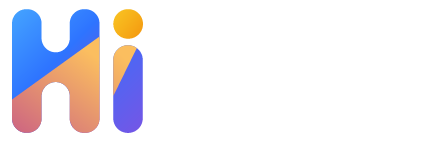Hi建站团队上线了家政服务版新产品功能,本文就来说说产品使用的逻辑和一些使用技巧。
一、产品基本逻辑
家政服务版在展示层面与此前的版本不一样地方是增加了后台上传家政服务资源的功能,并在页面展示预置相关的控件,方便用户在后台大量上传家政服务人员的信息,并在列表页面和详情页展示,大大提高了网站制作效率。
如果你有新闻文章控件使用的经验,那么就能很好理解家政服务版的产品逻辑,都是在后台上传数据,在页面拖入展示控件予以展示。
二、使用指南
下面就来看一下如何快速搭建出一个电脑端的家政服务行业网站。
本文限以篇幅,只介绍与家政服务版本有关的制作事宜,至于一般的网站设计操作,在此地略过。如果对于通用操作技巧存在疑问,可以去《Hi建站使用操作指南导航》熟悉相关的操作。
第一步,确认账号版本权限。
你需要确认自己的账号是否包含了家政服务版功能。为了让用户第一时间能使用家政服务版,Hi建站团队提供了20个家政服务版的试用账号,如何申请 。您也可以直接购买家政服务版。
第二步,正常制作网站其他页面。
账号登录后,先正常按照公司的情况来制作网站,比如公司介绍、资质、优势、联系方式等页面。对于需要用到家政服务人员的地方,先留着。
第三步,拖入家政控件。
在设计器界面-控件-场景,鼠标拖入家政服务的控件,如图。家政控件是以通栏的形式呈现,不能在现有的通栏上添加。目前系统预置了两个展示控件,用户可以自己的需求来选择。更换展示控件,不影响后台上传的数据。
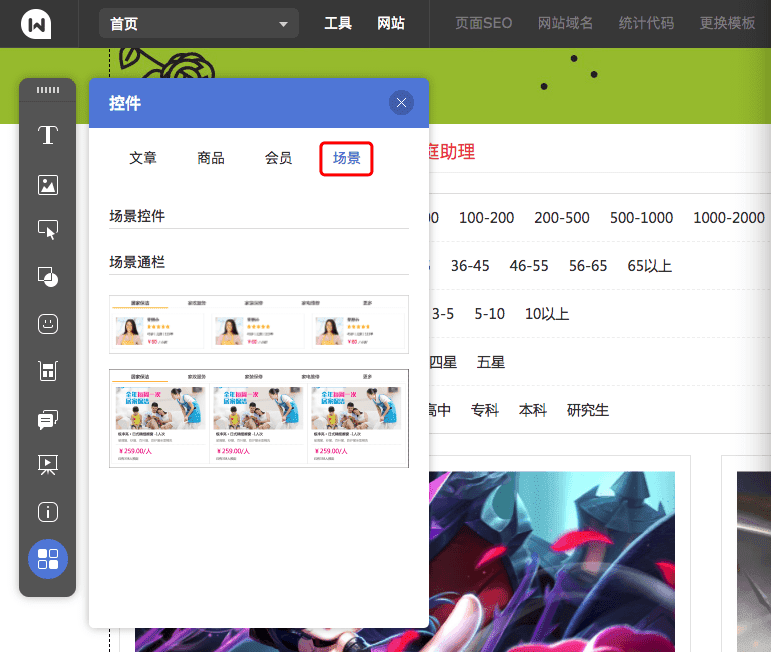
拖入控件后,由于后台并没有数据,所以页面暂时是空的。之所以先拖入展示控件,是在后台上传数据时,可以实时看到页面展示的样子,进而进行调整,有点对镜贴花黄的意思。
第四步,录入家政业务数据
退出设计器,在后台找到家政服务按钮,点击按钮,上传服务人员相关数据,这是关键环节。
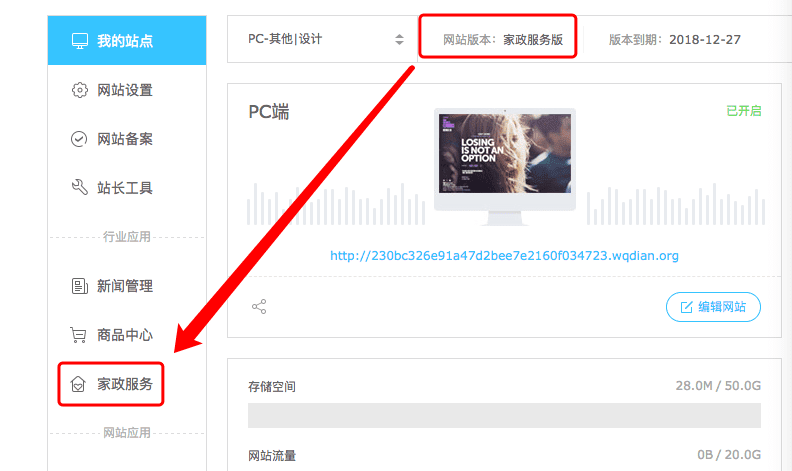
进入数据上传后台,见下图。左侧三个按钮的相关用途如下:
家政管理:用来添加和管理家政服务人员信息
表格管理:用于管理家政服务人员信息的字段,比如姓名、性别、籍贯、地址、年龄等,相当于我们在很多地方填表是看到的表格项目,用户可以根据需求选择填写哪些字段,这些字段都会在页面前台展示。
高级搜索:就是根据前面填写的那些信息,系统对这些信息进行综合搜索,有点像我们在购物平台通过对于品牌、产品规格多个条件来找到自己想要的产品。
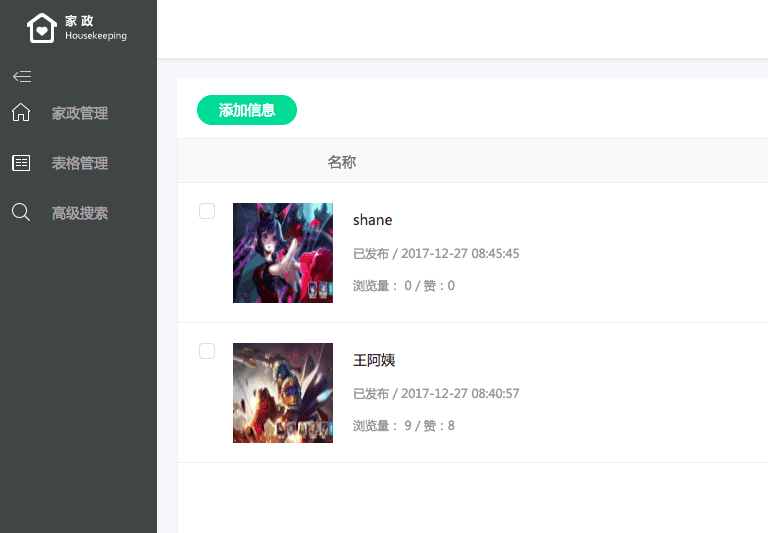
接下来我们就可以做录入数据的工作了,一般而言需要先确定数据包含哪些字段,系统也做了提示。
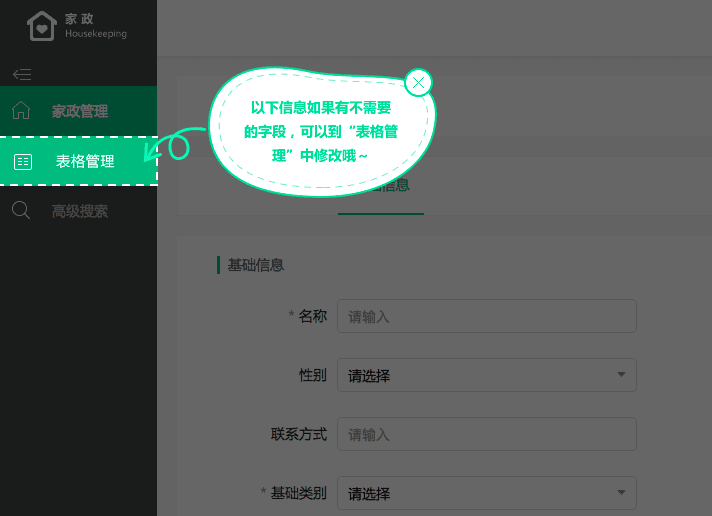
对于自己不需要的项目,取消勾选就可以了,后面录入表格数据时,就不会要求填写这一项。
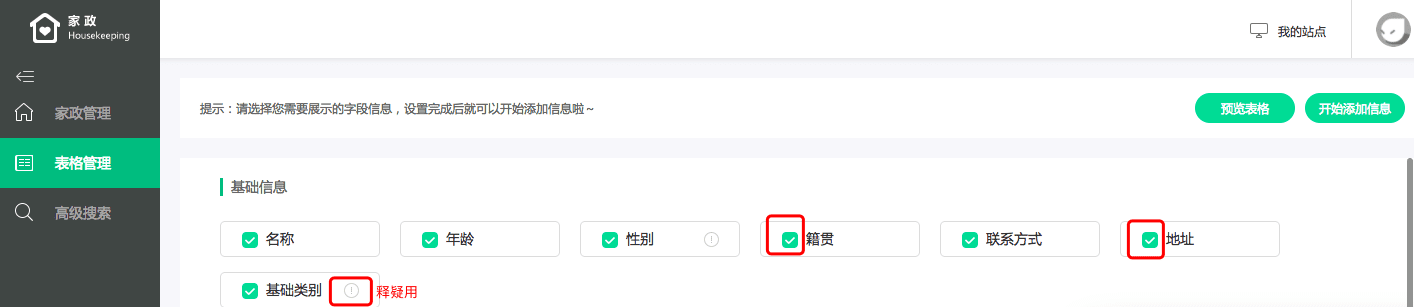
如果对于个别字段有歧义,Hi建站团队在选项后做了一个灰色提示,鼠标移上去就会滑出,移开鼠标则消失。
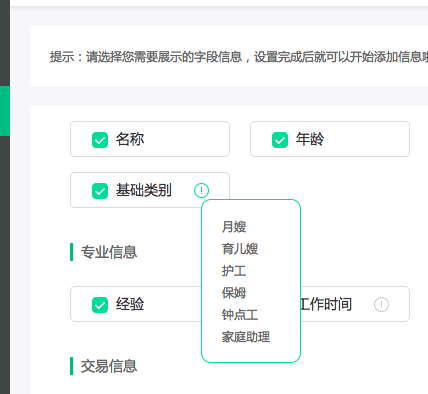
设置好了表格选项后,可以点击右上角的“预览表格”,看一下效果。如果确认无误,就可以点击右上角的开始“开始添加信息”。
依次填写基础信息、基本介绍、图像展示三项。
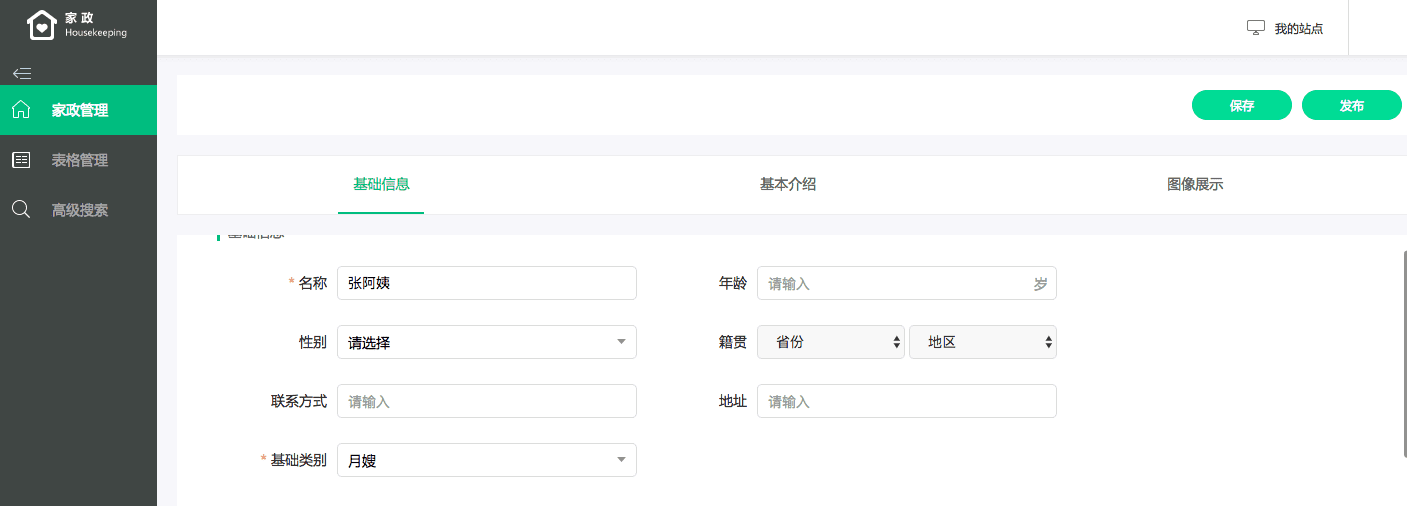
在图像展示录入信息时,要注意系统提示的素材规格。Hi建站系统支持批量上传图片,并且拖动图片可以移动位置。
当一条完整的人员数据填写好了后,可以点击右上方的“发布”按钮,然后到设计器页面刷新预览或者发布看展示效果。根据需要在进行调整展示效果。关于设计器页面调整的操作,此次不再赘述。
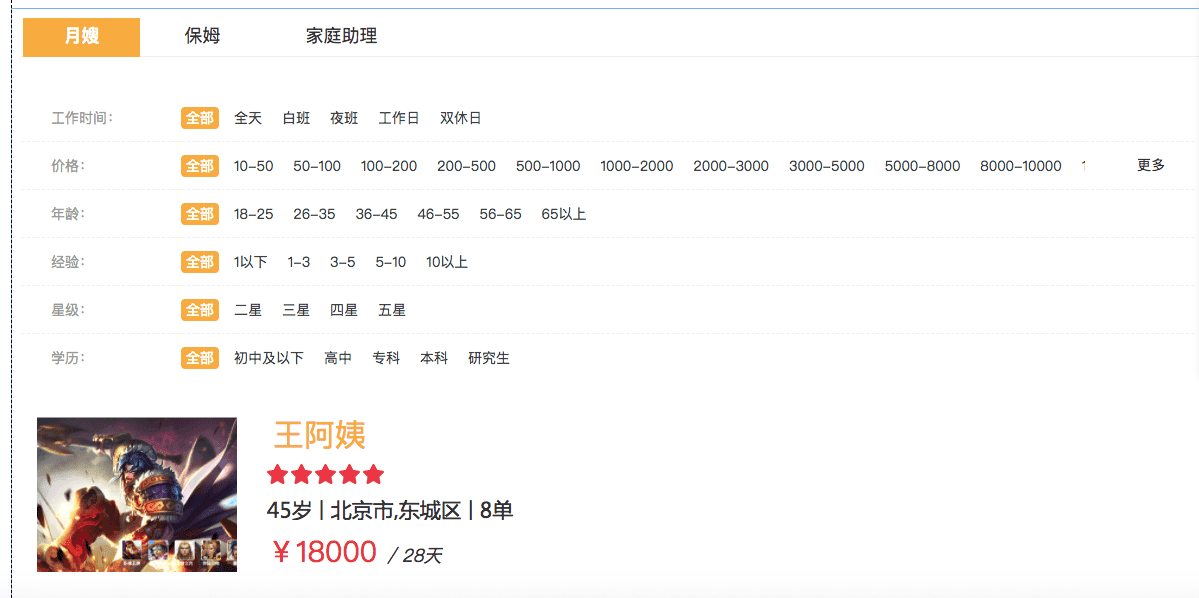
如果公司有多个家政工种,且每个都想单独页面展示,不想上图那样“月嫂”、“保姆”、“家政助理”切换展示,可以通过右侧工具栏的内容选择工种数据来解决,如下图。
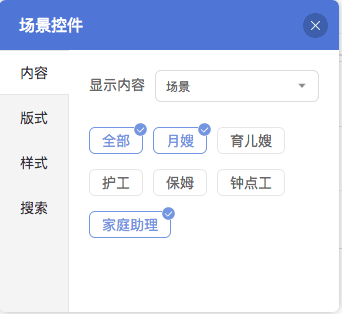
选中那些工种,就会展示那些数据,不需要担心数据乱窜了。
接下来就是继续录入其他人员数据了,当一个工种比如说育儿嫂的数据录入完毕后,需要重新录入另外一个工种比如说小时工,这时候就需要重新调整表格,毕竟小时工需要披露的信息不像育儿嫂那么多,资质也没有要求那么严格。
修改表格后,将生成新的表格,不会影响到已添加的信息。接下来继续重复上面的步骤,录入信息即可。
为了提高效率,我们强烈建议先录完一个公众的数据,再调整表格,录下一个公众的数据,避免混在一起录入时来回调整表格。
当然如果不想来回调整表格也有变通办法,就是在系统默认的表格上直接录入数据,没有的数据空着不填就可以,页面不会显示空白项。这个办法的弊端就是选项过多,需要时间定位选项,也有可能填错地方。
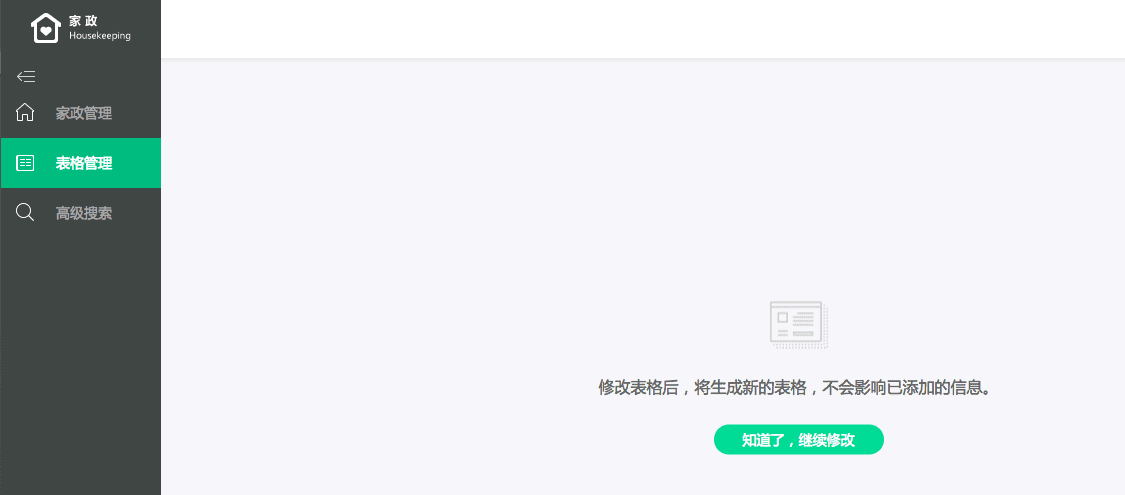
接下来是设置高级搜索了。Hi建站根据家政服务行业的现状,已经预置了多个搜索项目(此为固定项,不可更改),用户直接选用就可以了。
这些选中的项目排列按照“后来居上”的原则,即晚选中的项目排在最上面。这些选中的项目和排序最终都会显示在页面上。
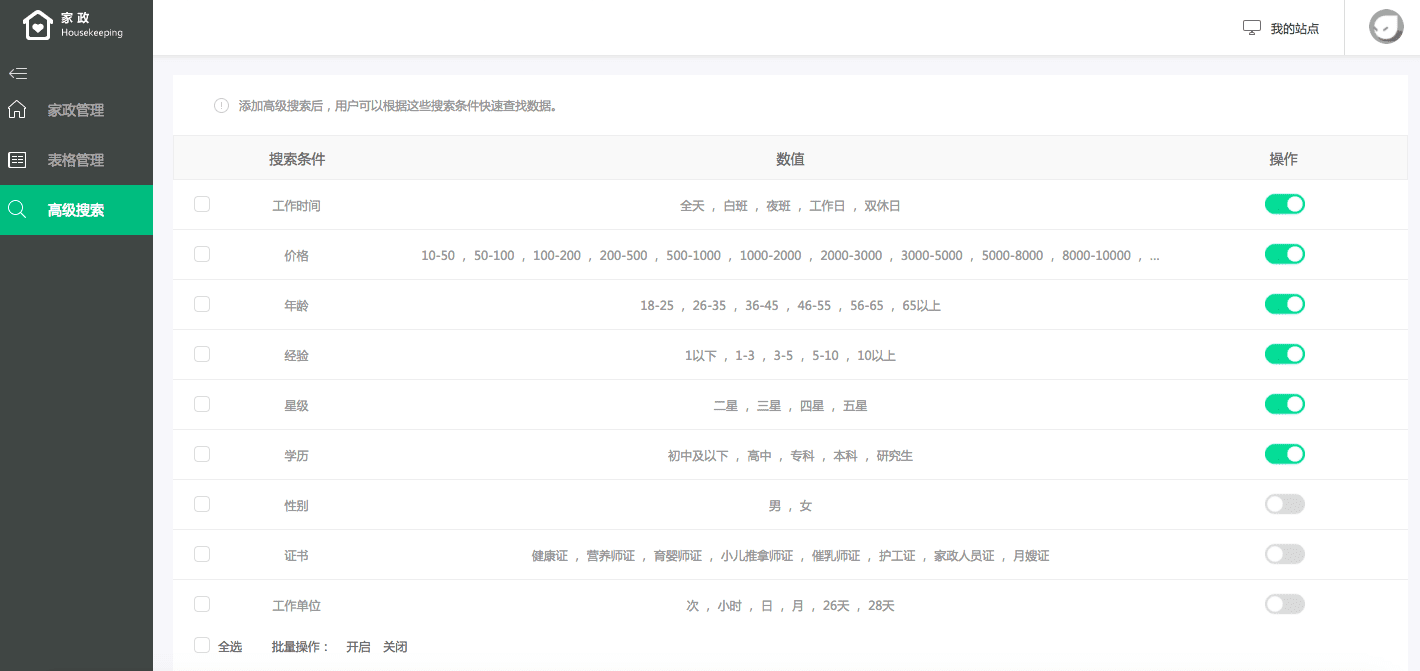
第五步,调整详情页
在拖入家政控件时,系统自动也拖入了一个预置的详情页模板。如图:
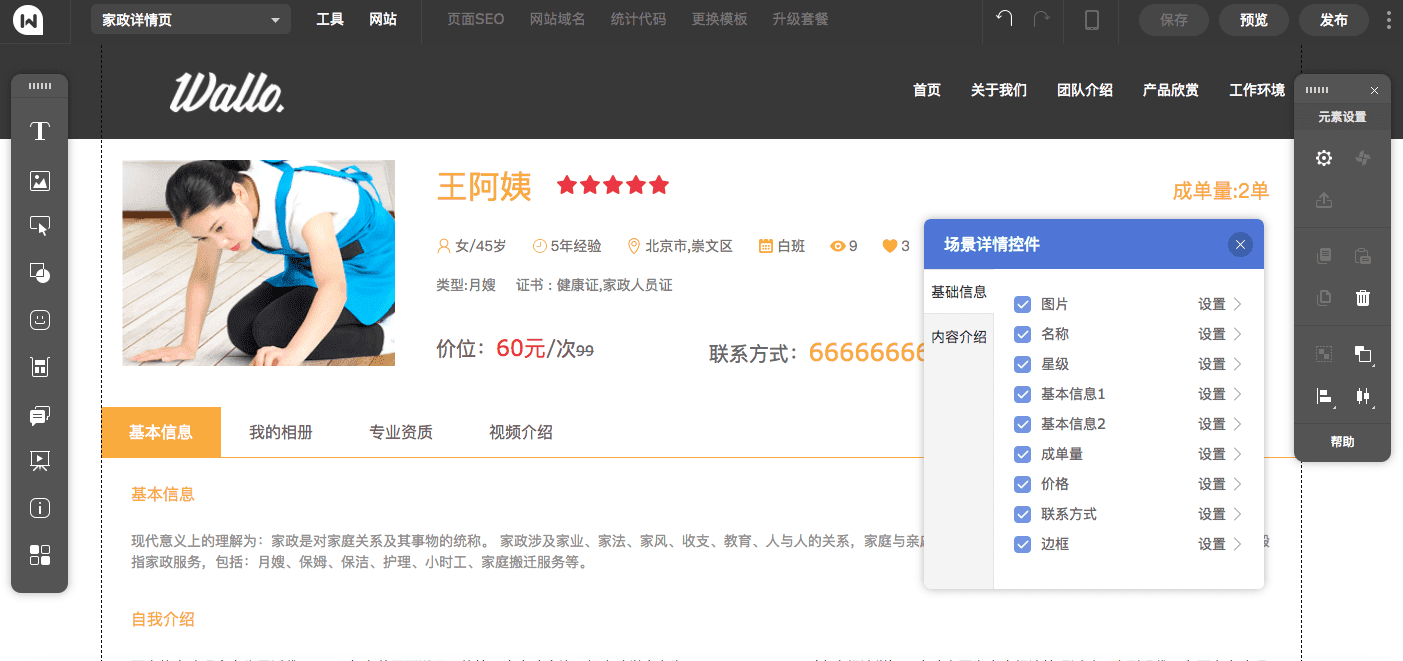
详情页展示的信息都是此前录入的,如果编辑人员信息时,新增了一项信息,刷新后也会展示出,如果该项数据缺失,页面就不会展示该项目。
这个详情页可以通过右侧的工具栏进行设置,设置技巧与正常网页设置一致,此处不赘述。
左侧添加元素的工具栏不可用,也就说这个页面不支持增加元素,以免干扰了整体布局。
好了,通过以上五步,一个家政服务的业务网站就搭建好了。一键发布上线,就可以开展业务了。